Como personalizar os níveis de alarme do Nest Secure

O Nest Secure possui três configurações de alarme diferentes: Desligado, Principal e Ausente. Veja como personalizar algumas dessas configurações para atender às suas necessidades
Veja como cada nível de alarme é executado por padrão:
- Desativado: Somente portas / janelas abrindo e fechando são detectadas e registradas, mas o alarme não Não soa nada e nenhum alerta é enviado
- Home and Guarding: Somente portas / janelas abrindo e fechando são detectadas e registradas, mas o alarmesoa e você recebe alertas.
- Away and Guarding: Qualquer movimento, assim como portas / janelas abertas e fechadas, são detectadas e registradas. O alarme soa e alertas são enviados
Você pode alterar esses parâmetros ligeiramente. Comece abrindo o aplicativo Nest no seu telefone e tocando no botão "Configurações" (o ícone de engrenagem) no canto superior direito da tela.
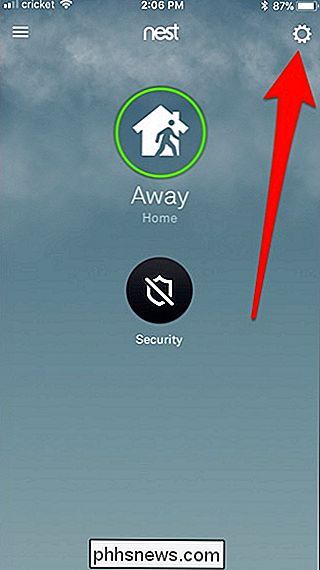
Toque na opção "Segurança" na parte inferior da lista.
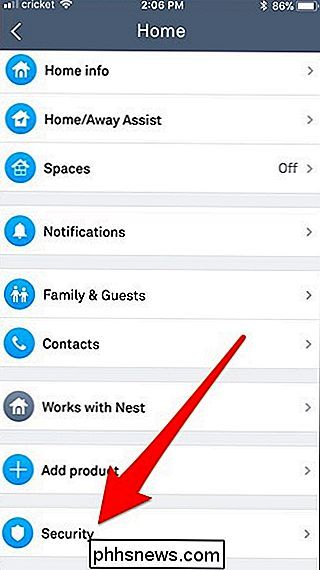
Ativado na página "Segurança", toque na configuração "Níveis de segurança".
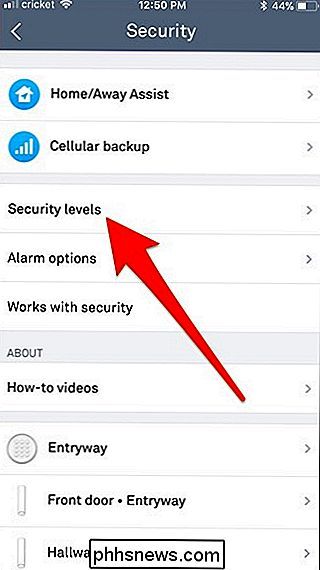
A partir daqui, há algumas coisas que você pode alterar. Vamos começar tocando na configuração "Quiet Open" (Abertura silenciosa).
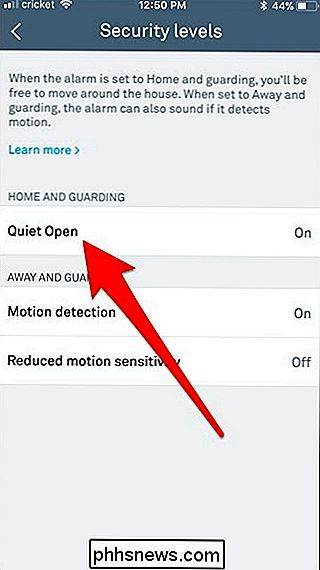
Este é um recurso que permite abrir uma porta ou janela sem que o alarme seja disparado quando o sistema estiver configurado para Home e Guarding. Basta pressionar o botão no sensor Nest Detect e você terá 10 segundos para abrir a porta ou a janela sem o alarme disparar.
Depois de tocar na configuração “Quiet Open”, essa seção se expande e você pode pressionar o botão interruptor de alternância para ligá-lo ou desligá-lo
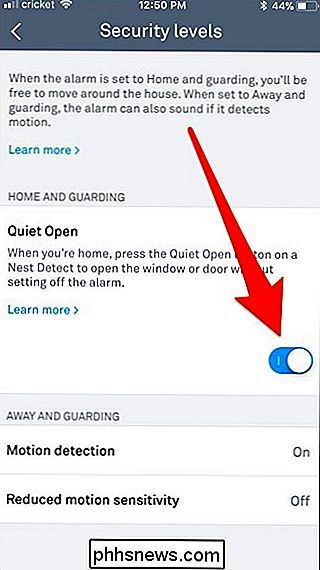
Depois disso, toque na configuração “Detecção de movimento”.
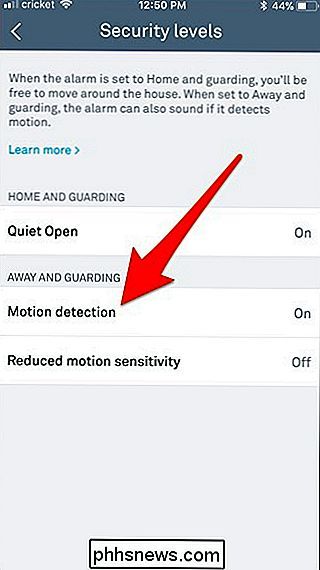
Esta configuração permite ativar ou desativar toda a detecção de movimento quando o sistema está definido como Ausente e Vigilante.
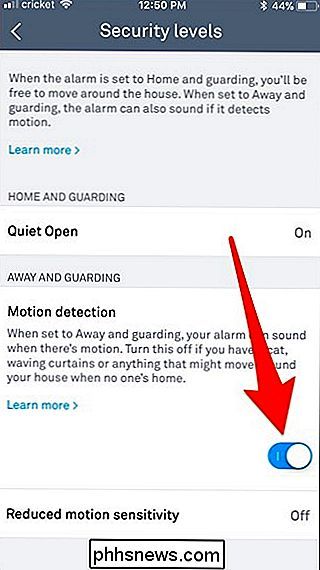
Desativando essa configuração pode ser uma boa ideia se você tiver gatos ou outros animais que pulem na mobília e provavelmente dispararem o alarme. Tenha em mente, porém, que desabilitar isso irá desligar completamente a detecção de movimento em todos os níveis de segurança.
Por último, toque na configuração “Sensibilidade a Movimento Reduzido”.
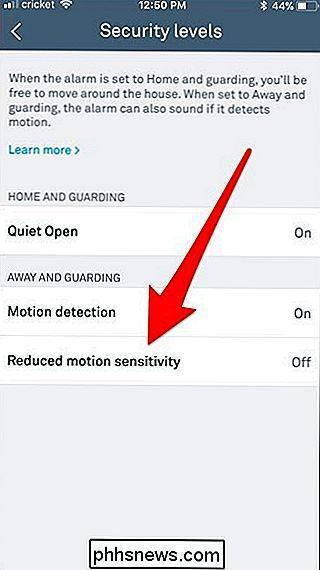
Se você tiver um cão pequeno que não cause Muitos problemas e não se moveria muito, você pode habilitar essa configuração para evitar falsos alarmes tocando no interruptor de ativação / desativação para ativá-lo ou desativá-lo.
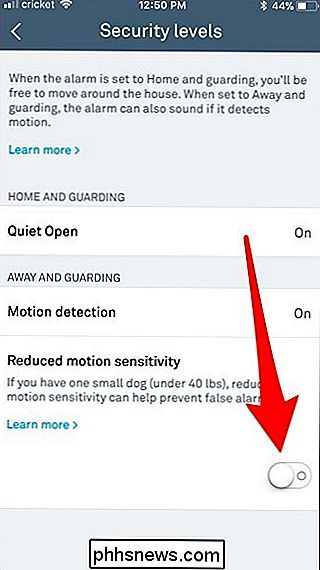
Lembre-se de que, se você ativar essa configuração, a detecção de movimento ainda habilitado para qualquer coisa maior que um cão pequeno, e é provavelmente uma boa idéia ainda ser cauteloso sobre quaisquer alarmes falsos.

Como adicionar qualquer quantia em dinheiro à sua carteira Steam
Ter um cartão pré-pago com alguns dólares sobrando? Só quer adicionar o suficiente para conseguir um acordo no final da semana sem exagerar nos gastos? Por padrão, a Valve só permite adicionar fundos em incrementos de US $ 5 à sua conta Steam, mas há algumas maneiras de contornar isso. Você tem duas opções principais aqui: você pode usar uma extensão do navegador chamada Enhanced Steam ou está se sentindo aventureiro, entre no console JavaScript do seu navegador.

Como salvar a saída do prompt de comando em um arquivo de texto no Windows
Salvar a saída de um comando do Prompt de Comando do Windows é uma ótima maneira de obter uma cópia bacana para compartilhar com a equipe de suporte, analisar saídas mais longas usando seu editor de texto favorito ou interagir com a saída com mais flexibilidade do que permanecer na janela de comando.



